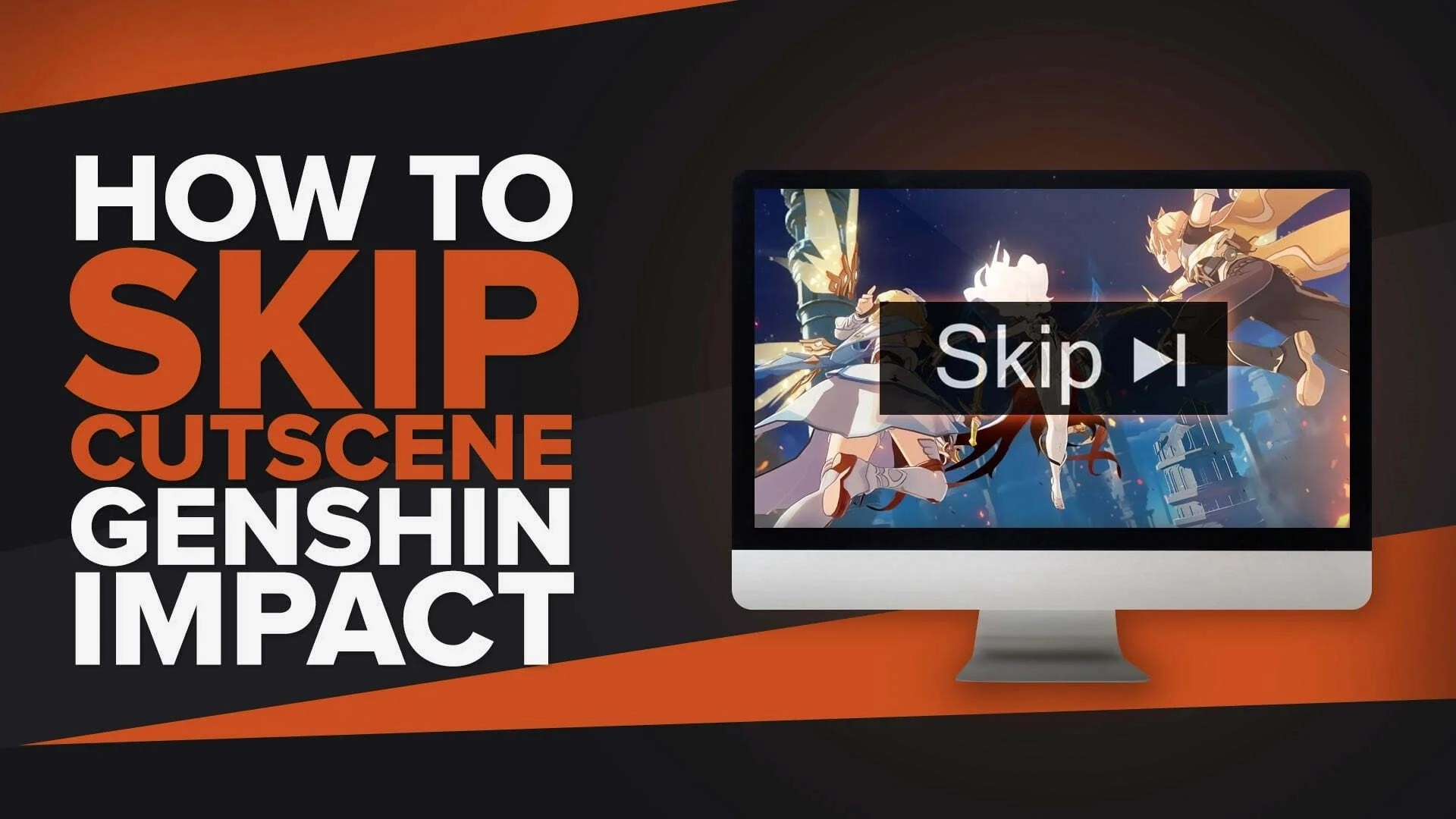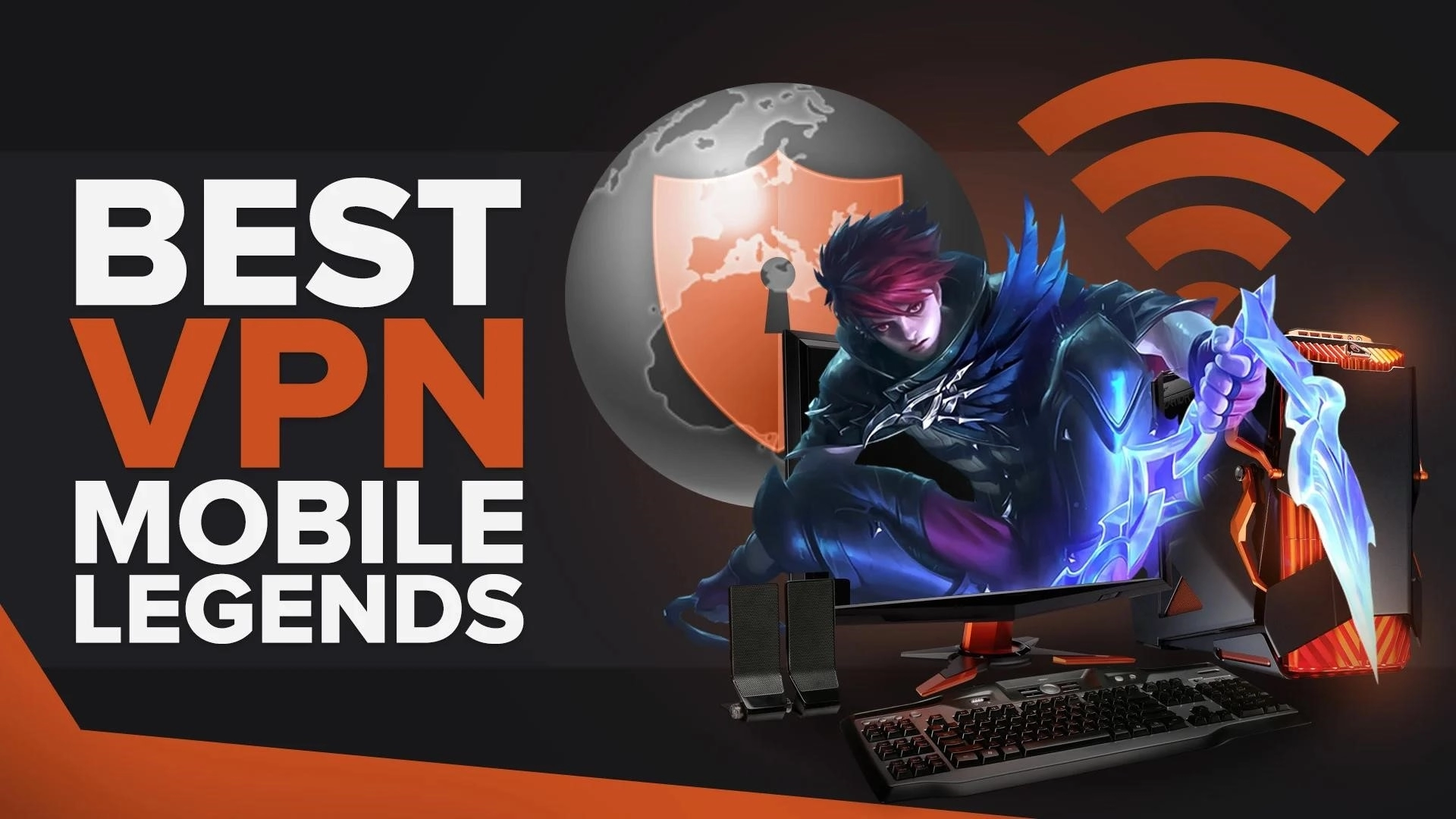Как показать FPS в Smite?
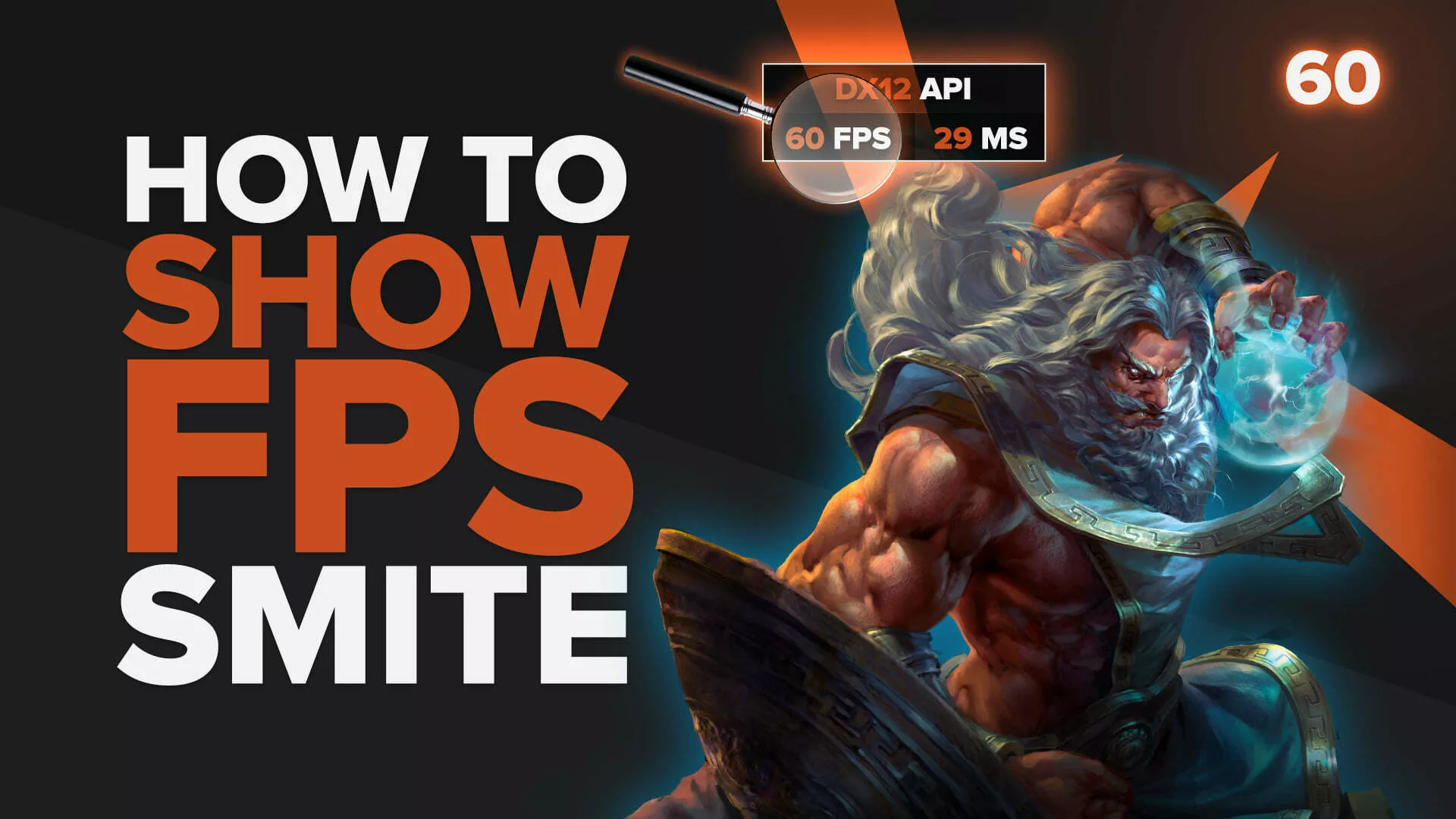
Помимо уникального нарушения нескольких норм MOBA, SMITE также представляет собой настоящий взрыв, в который вы можете играть бесплатно, раскрывая уникальные стратегии каждого божества, легендарное оружие и потрясающие силы. В апреле 2020 года Hi-Rez Studios заявила, что в smite играют более 40 миллионов пользователей . В игру можно играть на Microsoft Windows, Xbox One, Playstation 4 и Amazon Luna. Тем не менее, снижение частоты кадров является проблемой исключительно для геймеров на ПК, поэтому, если вы испытываете это и хотите следить за производительностью вашего ПК, читайте дальше, чтобы найти все способы отображения индикатора кадров в секунду во время игры. Ударная игра.
Что такое FPS и почему это важно в Smite?
Частота кадров вашего ПК, выраженная в кадрах в секунду (fps), показывает, насколько плавно на нем работает конкретная игра. Чем больше кадров вы сможете уместить в секунду, тем плавнее будет выглядеть анимация на экране. Вы можете убедиться, что получаете максимально возможную производительность, зная свою частоту кадров. Частота кадров может помочь вам определить, какие визуальные настройки следует уменьшить для наиболее значительного прироста производительности, если ваша игра Smite работает медленно, что вы можете спутать с проблемами сети в качестве основной причины.
Способ 1 — Как отобразить FPS в Smite с помощью игровых команд (самый быстрый и простой способ)
Поднять частоту кадров во время игры в Smite на ПК с помощью игровых команд довольно просто. Игроки в SMITE могут выполнять определенные действия, вводя системные команды в консоль чата.
Чтобы вызвать консоль чата в игре:
- Нажмите Enter
- Или просто начните предложение с косой черты
- Или находясь в главном лобби, на вкладке Система чата
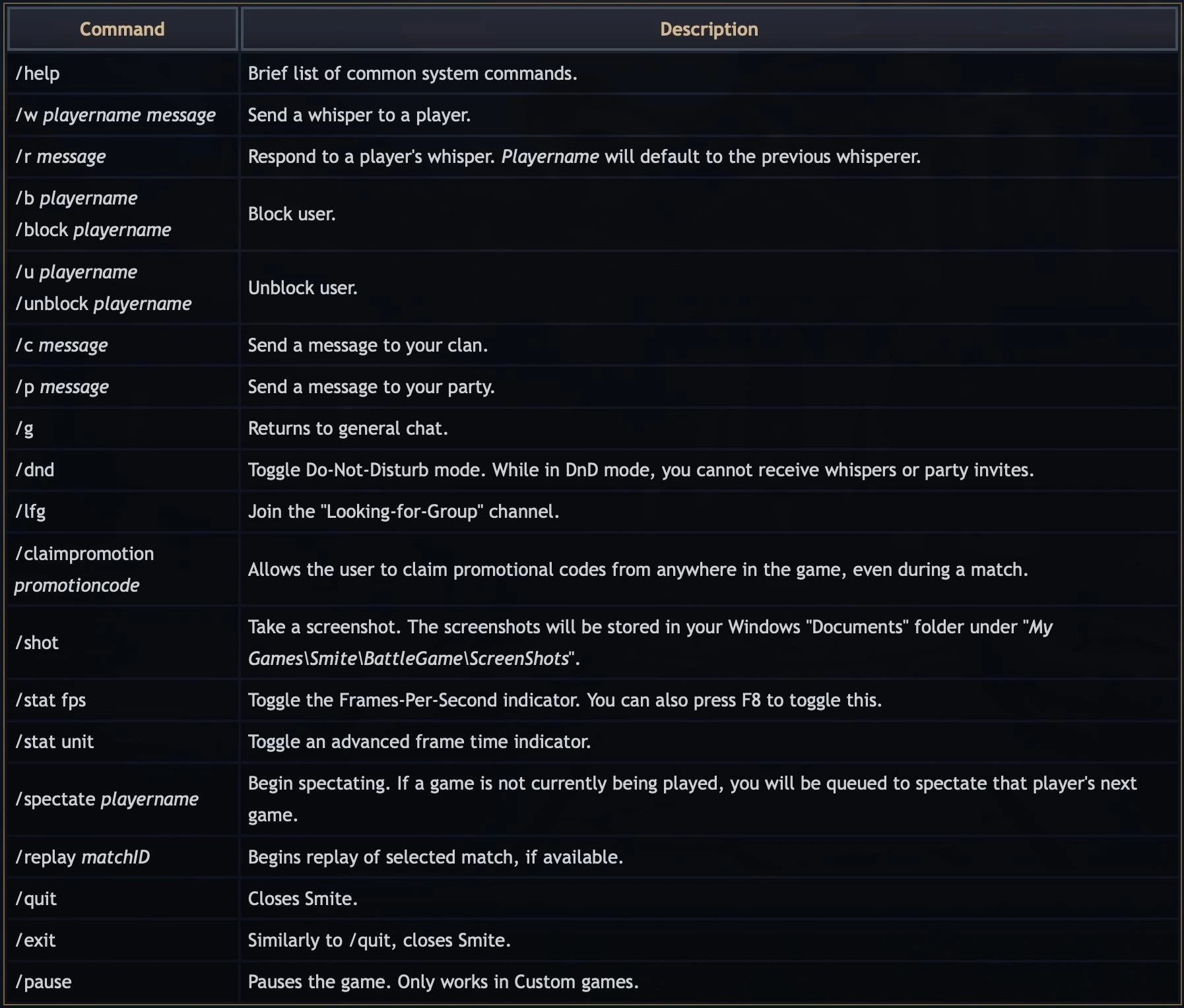
Затем вы можете выполнить следующие команды:
- " /статистика кадров в секунду "
- Или просто нажмите F8 , чтобы переключить индикатор кадров в секунду.
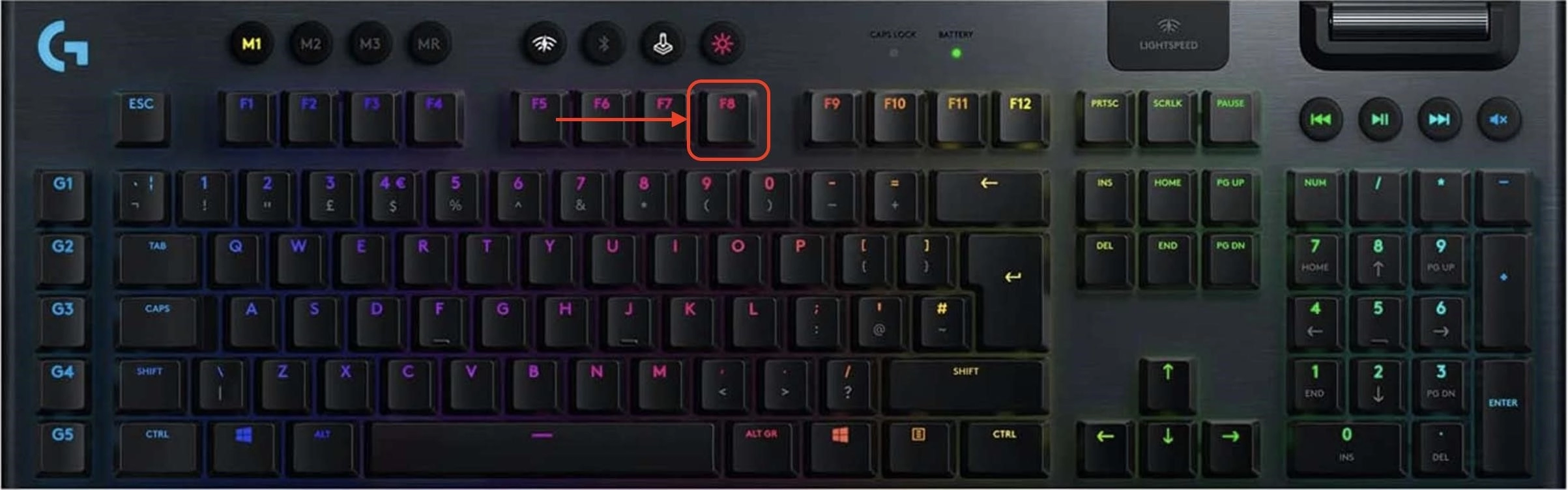
Чтобы отслеживать задержки сервера Smite, проверяйте пинг и FPS в игре. Если вы испытываете лаги и задержки во времени реакции из-за проблем с пингом, ознакомьтесь со статьей Как показать пинг в Smite , чтобы отслеживать скорость пинга. Возникли проблемы с подключением к серверу или плохое подключение к серверу? Обратитесь к нашему руководству Невозможно подключиться к серверу в Smite .
Способ 2. Как отобразить FPS в Smite с помощью счетчика FPS от Nvidia (GeForce Experience)
Геймеры, использующие видеокарты Nvidia, могут использовать GeForce Experience, чтобы добавить в свою игру небольшой счетчик FPS. Выполните следующие простые шаги, чтобы включить счетчик:
- Откройте опыт GeForce
- Выберите шестеренку настроек
- Включить опцию внутриигрового наложения
- Щелкните значок шестеренки, чтобы открыть экран настроек .
- Нажмите на опцию HUD Layout
- Наконец, нажмите на счетчик FPS и выберите место для отображения счетчика на экране.
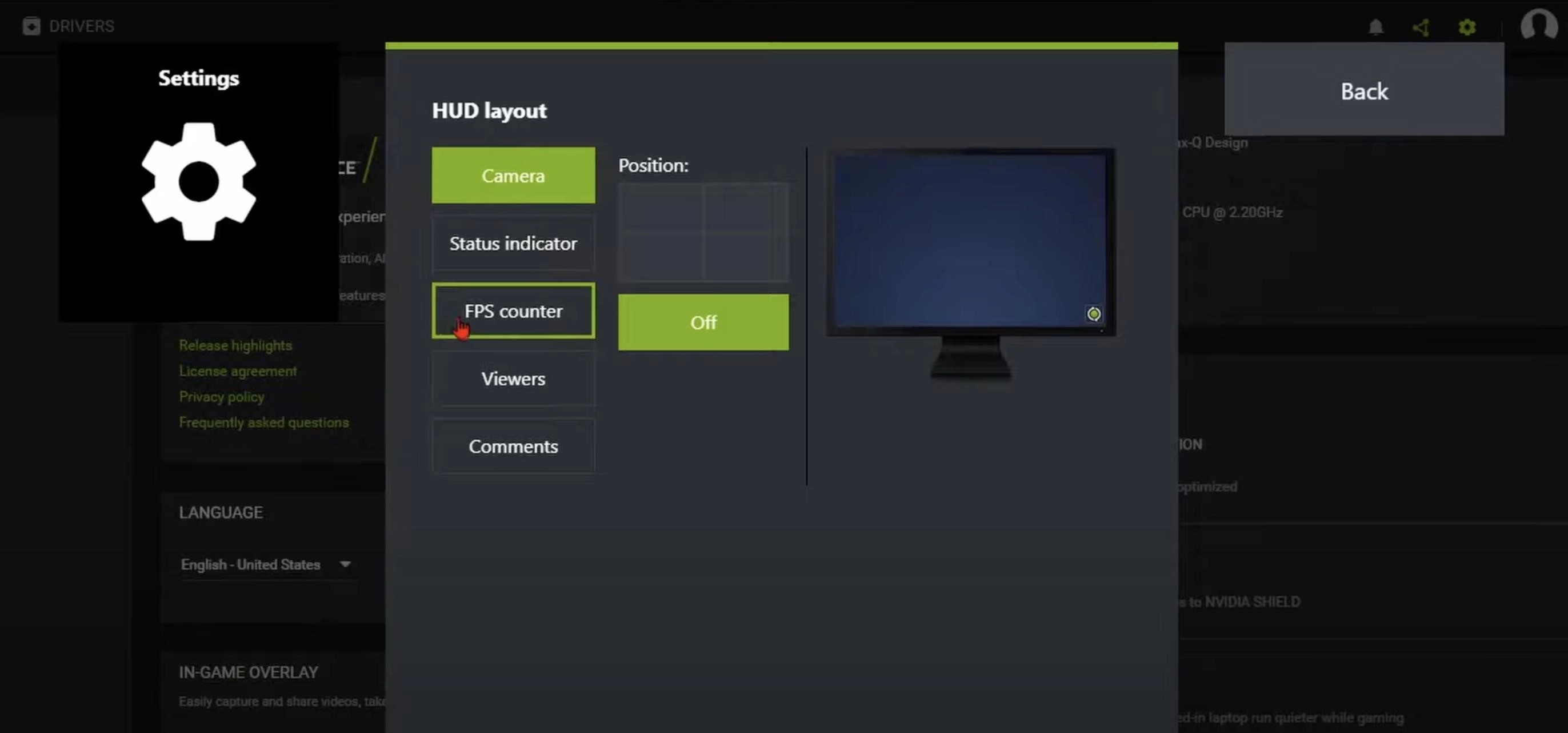
Наскучила одна и та же тема HUD в Smite? Узнайте, как изменить тему HUD в Smite .
Способ 3 — Как отобразить FPS в Smite с помощью счетчика FPS в Steam
Счетчик частоты кадров, встроенный в программу запуска Steam, можно использовать для контроля производительности при запуске игры. Просто выполните следующие действия в Stream:
- Открыть настройки
- Нажмите на опцию «В игре» .
- Нажмите « Внутриигровой счетчик кадров в секунду» и выберите место в раскрывающемся списке, чтобы включить его.
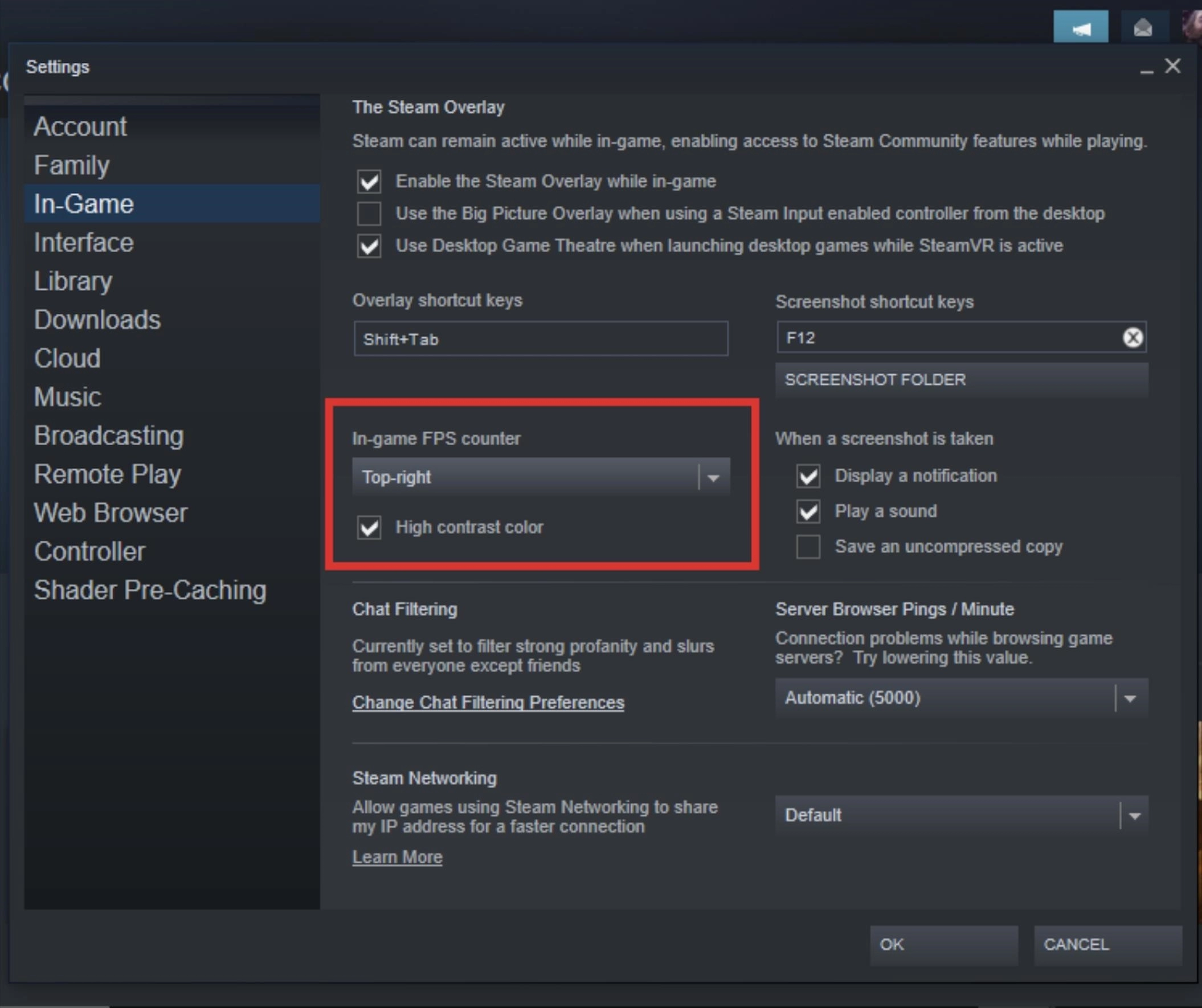
Если вы не знаете, какой игровой клиент использовать для установки Smite, наше руководство « Где установить Smite — Steam или Epic Launcher » развеет ваши сомнения.
Способ 4 — Как отображать FPS в Smite с помощью Xbox Game Bar
Оверлей Xbox Game Bar содержит встроенный счетчик кадров в секунду для вашего компьютера с Windows. Выполните следующие действия, чтобы запустить счетчик кадров в секунду в игре:
- Нажмите клавишу с логотипом Windows + G , чтобы открыть игровую панель.
- Выберите меню виджетов
- Выберите вкладку Производительность
- Выберите количество кадров в секунду
- Нажмите на опцию « Запросить доступ ».
- Следуйте инструкциям, а затем перезагрузите компьютер, чтобы изменения вступили в силу.
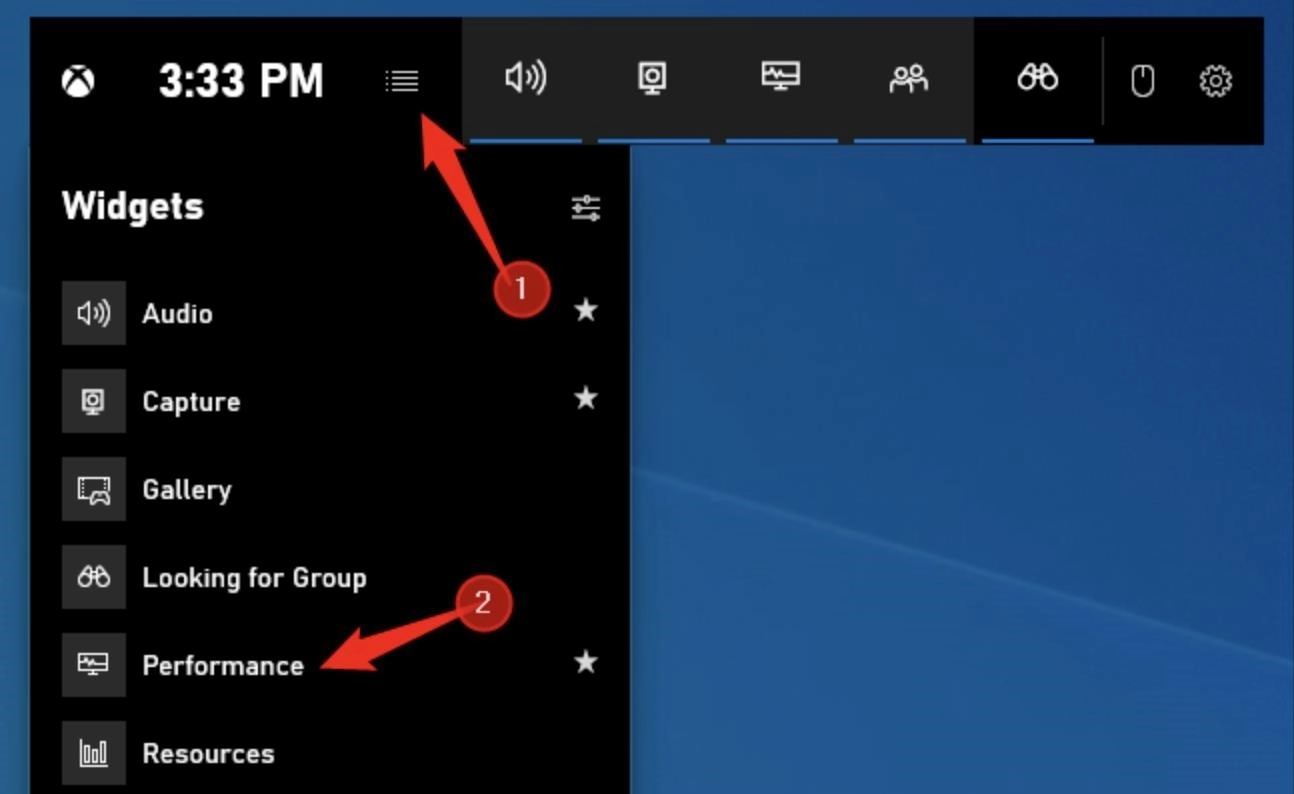
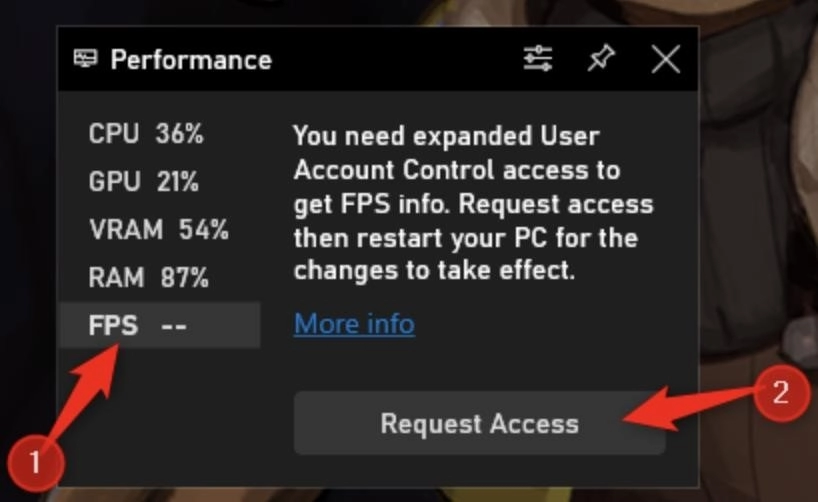
Когда вы запускаете игру, счетчик FPS на Xbox Game Bar будет готов к использованию.
Способ 5 — Как отобразить FPS в Smite с помощью AMD Radeon Software
Radeon Software предоставляет расширенный трекер для тех, кто владеет видеокартами Radeon и не хочет устанавливать другое программное обеспечение. Выполните следующие шаги, чтобы просмотреть трекер FPS и/или другие параметры производительности, такие как GPU и VRAM.
- Запустите программу Radeon Software
- Выберите вкладку Производительность
- Нажмите на вкладку Отслеживание
- Включите опцию для FPS и другой статистики
- Выберите вкладку « Наложение »
- Включите параметр « Показать наложение метрик ».
Затем статистика должна быть доступна в углу экрана, когда вы запускаете любую игру после этого.
Если упомянутые выше варианты вас не устраивают, на рынке доступны другие инструменты. Популярные сторонние инструменты/приложения, такие как Fraps, хорошо справляются со своей задачей, хотя лишь определенное количество функций в таких инструментах предлагается бесплатно. Удивительная программа поддержки игр FPS Monitor — еще один сторонний инструмент, который отображает как счетчик FPS, так и множество других данных об оборудовании во время игры.
Теперь, если вы хотите узнать, какие настройки консоли лучше всего подходят для Smite, мы предоставим вам наше руководство по лучшим настройкам консоли для Smite .